如何在 Windows 11/10 上检查 Wi-Fi 网络适配器设置
Wi-Fi 网络适配器(Wi-Fi Network Adapter)是计算机和笔记本电脑中使用的电子硬件设备,用于将附近的局域网 LAN 连接(LAN)到系统。它生成计算机与无线互联网设备通信所需的重要命令。主要功能是通过天线将无线电波传输到连接到计算机的Wi-fi 。我们已经了解了如何查看 Wi-Fi 网络驱动程序信息(view Wi-Fi Network Driver information),现在让我们看看在 Windows 11/10 上查看 Wi-Fi 网络适配器设置。(view the Wi-Fi network adapter settings)
(Check Network Adapter)检查Windows 11/10 上的网络适配器设置
Wi-fi网络适配器的许多基本功能可以在“设置”(Settings)应用程序的帮助下进行管理,但根深蒂固的分析需要更多的点击。以下过程将指导您在 Windows 11/10 上查看Wi-fi 网络(Wi-fi Network)适配器设置:
- 以管理员身份打开命令提示符(Open Command Prompt as an Administrator)。
- 在命令提示符(Command Prompt)窗口中,键入以下内容 -
netsh wlan show interfaces - 按(Press)Enter键查看 Wi-Fi 网络适配器的设置。
可以通过计算机系统的命令提示符简单地访问网络适配器设置。因此,您首先需要打开提升的命令提示符(Command Prompt)并运行相关的命令。
为此,右键单击开始(Start)并从菜单列表中选择运行(Run)对话框。然后在文本框中键入 cmd 并按Ctrl+Shift+Enter.
如果用户帐户控制(User Account Control)( UAC ) 提示并请求您的许可,请单击“是”(Yes)按钮继续。
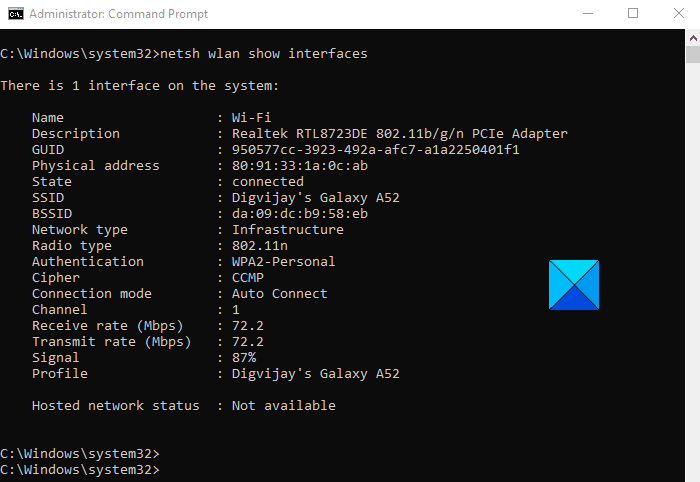
现在键入以下命令并按Enter 键(Enter)查看Wi-Fi网络适配器设置。
netsh wlan show interfaces
运行上述命令将在屏幕上显示Wi-Fi网络适配器设置。但是,除此之外,如果您想访问特定配置文件的设置,您可以通过运行一个简单的命令来完成。
为此,请键入以下命令并按 Enter:
netsh wlan show interface name="WLAN-INTERFACE-NAME"
在上述命令中,您需要将WLAN INTERFACE NAME替换为用户必须查看的特定配置文件的名称。最常用的适配器是 Wi-Fi 网络适配器,在这种情况下,WLAN接口名称将变为“Wi-Fi”。
执行这些步骤后,您将能够查看唯一SSID、信号强度、名称和属性、无线电信号、无线适配器的地址和传输速率。
这些详细信息足以管理连接到您的操作系统的一个或多个适配器的所有功能。
Hope it helps!
相关(Related):
- How to fix WiFi problems in Windows 11/10
- 停止自动连接到无线网络(Stop automatic connection to Wireless Network)
- 如何创建 Wi-Fi 网络适配器报告(How to create Wi-Fi Network Adapter Report)。
Related posts
如何在Windows 10创建Wi-Fi Network Adapter Report
如何在Windows 11上重命名WiFi Network Adapter
如何在Windows 10查看Wi-Fi Network Driver information
如何在Windows 10中添加新的Wi-Fi Network Profile
Windows 10中的Backup and Restore WiFi或Wireless Network Profiles
华硕 RT-AC1200 V2 评测:100 Mbps 互联网连接的经济实惠的 Wi-Fi!
TP-LINK 智能 Wi-Fi LED 灯泡与变色色调 (LB130) 回顾
Windows 10上的Improve Wireless Network Speed
华硕网状 Wi-Fi:两全其美!
如何在Android上找到Wi-Fi password
如何为Wi-Fi设置Android proxy服务器:您需要知道的一切
什么是网状 Wi-Fi 网络?什么是网状 Wi-Fi 系统?
如何设置TP-Link OneMesh Wi-Fi 6路由器和范围扩展器
Windows 11/10上的Fix No internet,Secured WiFi error [固定]
如何在Windows 11上启用或禁用Wi-Fi?
如何忘记Windows 11中的Wi-Fi网络
如何解决 Mesh Wi-Fi 网络慢速问题
如何创建和添加TP-Link ID到TP-Link Wi-Fi 6路由器
Fix Network Security Key Mismatch error在Windows 11/10上
华硕 Wi-Fi 6 路由器 2021 年圣诞节购买指南 -
